Wincc页面开发---C脚本的基础教程
- 格式:docx
- 大小:37.37 KB
- 文档页数:5
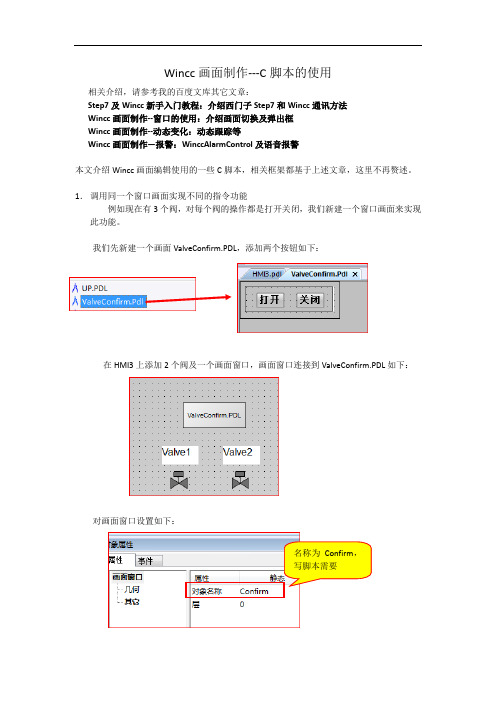
Wincc画面制作---C脚本的使用相关介绍,请参考我的百度文库其它文章:Step7及Wincc新手入门教程:介绍西门子Step7和Wincc通讯方法Wincc画面制作--窗口的使用:介绍画面切换及弹出框Wincc画面制作--动态变化:动态跟踪等Wincc画面制作—报警:WinccAlarmControl及语音报警本文介绍Wincc画面编辑使用的一些C脚本,相关框架都基于上述文章,这里不再赘述。
1.调用同一个窗口画面实现不同的指令功能例如现在有3个阀,对每个阀的操作都是打开关闭,我们新建一个窗口画面来实现此功能。
我们先新建一个画面ValveConfirm.PDL,添加两个按钮如下:在HMI3上添加2个阀及一个画面窗口,画面窗口连接到ValveConfirm.PDL如下:对画面窗口设置如下:名称为Confirm,写脚本需要设置打开的窗口可否移动,大小,边框,标题等连接画面ValveConfirm.PDL标题连接内部变量,实现动态变化创建3个内部变量如下,Valve_Name用于打开画面窗口的标题,Valve_Open用于阀打开指令,Valve_Close用于阀关闭指令。
再创建6个变量连接PLC,如下,Valve1OpnCmd, Valve1ClsCmd, Valve1Opned用于阀1打开指令,关闭指令以及打开反馈信号,同理对阀2建立变量。
对阀1添加鼠标事件:y=GetTop(lpszPictureName,lpszObjectName)+35; x=GetLeft(lpszPictureName,lpszObjectName)+15; SetTop(lpszPictureName,"Confirm",y);SetLeft(lpszPictureName,"Confirm",x); SetVisible(lpszPictureName,"Confirm",1); SetVisible(lpszPictureName,"Confirm",1);SetTagChar("Valve_Name","阀1");SetTagChar("Valve_Open","Valve1OpnCmd"); SetTagChar("Valve_Close","Valve1ClsCmd");此段代码调整弹出框的位置,我们让它弹出的位置在阀的下方在当前画面HMI3显示对象名称为”Confirm”的画面;对象名称”Confirm”连接的就是ValveConfirm.PDL画面把内部变量“Valve_Name”赋值为“阀1”把内部变量“Valve_Open”赋值为“Valve1OpnCmd”; “Valve_Close”赋值为“Valve1ClsCmd”同样的,对阀2添加鼠标事件:同样的,在对阀2操作时,我们就把内部变量“Valve_Name”赋值为“阀2”;内部变量“Valve_Open”赋值为“Valve2OpnCmd”;“Valve_Close”赋值为“Valve2ClsCmd”接下来对ValveConfirm.PDL上的打开关闭按钮添加鼠标事件:阀1打开按钮按左键C代码阀1打开按钮释放左键C代码SetTagBit(GetTagChar("Valve_Open"),1);这段代码是先获取“Valve_Open”的值,然后再把获取的值置1,因此当打开阀1时,获取的Valve_Open值就是Valve1OpnCmd,最终就是把Valve1OpnCmd置;当打开阀2时,获取的Valve_Open 值就是Valve2OpnCmd,最终就是把Valve2OpnCmd置1SetTagBit(GetTagChar("Valve_Open"),0);同上当打开阀1时,最终把Valve1OpnCmd置0;当打开阀2时,最终把Valve2OpnCmd置0,通过以上2行代码,实现点击按钮给PLC发一次打开脉冲指令同样对关闭按钮添加C代码:若打开阀1,把Valve1ClsCmd置1;若打开阀2,把Valve2ClsCmd置1;若打开阀1,把Valve1ClsCmd置0;若打开阀2,把Valve2ClsCmd置0;再对阀背景颜色连接变量,打开是显示绿色:这个是阀1连接的变量,阀2同样处理最后PLC 侧编写代码:画面效果如下:阀1打开关闭阀2打开关闭1.弹出框在阀图标的下方2.点击打开,程序中M3.0来了下脉冲,模拟的反馈信号M3.7置1,阀图标变绿色同样的,点击阀2,弹出框会显示在阀2图标的下方2. 对按钮做密码保护实现功能为点击按钮需在弹出框输入正确密码才能打开画面。

Wincc界面设计——C脚本实践简介Wincc是一款用于人机界面设计的软件,通过使用C脚本,可以实现更加复杂的功能和交互。
本文将介绍如何在Wincc界面设计中实践C脚本的使用。
C脚本基础在开始使用C脚本之前,需要了解C语言的基础知识。
C脚本是一种用于编写Wincc界面逻辑的脚本语言,其语法和C语言相似。
熟悉C语言的人员可以更快地上手C脚本的编写。
C脚本实践以下是一些常见的C脚本实践示例:1. 按钮点击事件void Button_Click(){// 点击按钮后执行的代码// ...}在Wincc界面中,可以为按钮添加点击事件。
当按钮被点击时,会调用`Button_Click`函数,可以在该函数中编写相应的逻辑代码。
2. 数据处理double CalculateAverage(double[] data, int length){double sum = 0;for (int i = 0; i < length; i++){sum += data[i];}return sum / length;}在Wincc界面中,可以使用C脚本进行数据处理。
上述示例代码演示了如何计算一组数据的平均值。
可以根据实际需求编写相应的数据处理函数。
3. 界面更新void UpdateLabel(){double value = GetSensorValue();Label.SetText(value);}C脚本还可以用于更新界面元素的内容。
上述示例代码演示了如何根据传感器的值来更新标签的文本。
通过调用相应的函数或方法,可以实现界面元素的动态更新。
总结通过使用C脚本,可以在Wincc界面设计中实现更加复杂的功能和交互。
本文介绍了C脚本的基础知识以及一些常见的实践示例。
在实际应用中,可以根据需求灵活运用C脚本,提升Wincc界面的设计和交互体验。

1.用户注销:#pragma code ("useadmin.dll")#include "PWRT_api.h"#pragma code()PWRTLogout();2.用户登录:#pragma code ("useadmin.dll")#include "PWRT_api.h"#pragma code()PWRTLogin('c');3.关闭项目并退出wincc:ExitWinCC ();4.退出运行到wincc资源管理器:DeactivateRTProject ();按钮变三种颜色#include "apdefap.h"long _main(char* lpszPictureName, char* lpszObjectName, char* lpszPropertyName) {#pragma option(mbcs)if(GetTagWord("TX/ZSH001")==1)return 0x0000ff00;elseif(GetTagWord("TX/ZSL001")==1)return 0x000000ff;elsereturn 0x00c0c0c0;}一个调用按钮变色#include "apdefap.h"long _main(char* lpszPictureName, char* lpszObjectName, char* lpszPropertyName) {#pragma option(mbcs)if(GetTagWord("NewTag")==0)return 0x0000ff00;elsereturn 0x00ffffff;}5.结束监控并关闭计算机(会弹出确认对话框)HWND hWnd = NULL;//Author:Smartsysint iRet;hWnd = FindWindow(NULL,"WinCC-运行系统 - ");iRet=MessageBox(hWnd,"结束监控并关闭计算机","关闭操作站",MB_YESNO|MB_ICONWARNING|MB_APPLMODAL);if(iRet==IDYES)DMExitWinCCEx (DM_SDMODE_POWEROFF);6.点击事件弹出对话框,通过点击弹出对话框的确定和取消按钮实现对变量的置位或取消: int r;r=MessageBox(NULL, "YES为开,NO为关", "确定开命令:", MB_YESNO |MB_SYSTEMMODAL); if (r==IDYES)SetTagBit("TAGNAME",TRUE);elseSetTagBit("TAGNAME",FALSE);7.开显示关显示:(要在内部变量中建立三个二进制变量COLSE_DISPLAY、DISPLAY_NO和DISPLAY_COMMENT)// Funktion: Bit in Doppelwort setzen;if (GetTagBitWait("COLSE_DISPLAY")==1 ){SetTagBit("COLSE_DISPLAY",0);SetTagBit("DISPLAY_NO",0); //Return-Type: BOOLSetTagBit("DISPLAY_COMMENT",0);}else{SetTagBit("COLSE_DISPLAY",1);SetTagBit("DISPLAY_NO",1); //Return-Type: BOOLSetTagBit("DISPLAY_COMMENT",0);}8.开阀确认:BOOL a;a=GetTagBit("30T制水启动"); //Return-Type :short intif (a==0){if(MessageBox(NULL,"真的要启动制水吗?","操作提示",MB_YESNO|MB_ICONQUESTION|MB_SETFOREGROUND|MB_SYSTEMMODAL) == 6){ SetTagBit("30T制水启动",1);//Return-Type :BOOL}}else{if(MessageBox(NULL,"真的要停止制水吗?","操作提示",MB_YESNO|MB_ICONQUESTION|MB_SETFOREGROUND|MB_SYSTEMMODAL) == 6){ SetTagBit("30T制水停止",1);}}9.将WinCC运行画面最小化HWND WinCCHwnd;WinCCHwnd=FindWindow(NULL,"WinCC-Runtime - "); //如果运行语言为英文if (WinCCHwnd==0) WinCCHwnd=FindWindow(NULL,"WinCC-运行系统 - "); //如果运行语言为中文CloseWindow(WinCCHwnd);10.显示或不显示(其中hiddVtext为内部的二进制变量)if(GetTagBit("hiddVtext")==0) //Return-Type: BOOL{SetTagBit("hiddVtext",TRUE); //Return-Type: BOOL//Return-Type: BOOL}else{SetTagBit("hiddVtext",FALSE);}10.打开编辑画面的脚本#pragma option(mbcs)#ifdef RUN_ON_WEBNAVIGATOR#elseHWND hExplorerWindow= NULL;HWND hRuntimeWindow= NULL;hExplorerWindow= FindWindow("WinCCExplorerFrameWndClass",NULL);hRuntimeWindow= FindWindow("PDLRTisAliveAndWaitsForYou",NULL);if(hExplorerWindow){ShowWindow(hExplorerWindow, SW_MINIMIZE); // This entry is only necessary for Windows 2000ShowWindow(hExplorerWindow, SW_SHOWNORMAL);SetForegroundWindow(hExplorerWindow);}elseprintf("rn SetForeground failed");#endif11.如何在WINCC中制作一个保持型按钮方法1:if( GetTagBit("M10") )SetTagBit("M10",0);elseSetTagBit("M10",1);方法2:SetTagBit("M1.0",(SHORT)!GetTagBit("M1.0"));求反指令,如果为1点击变为0,如果为0点击变为1方法3:或者做两个按钮,按钮一:显示,直接连接m1.0,是--不显示,否--显示。

Wincc图形界面制作---C脚本的详细解读1. 引言本文档旨在详细解读Wincc图形界面制作中C脚本的相关知识,以便于开发人员更好地理解和应用C脚本,提高Wincc项目开发效率。
本文档适用于具有一定Wincc使用经验和C脚本编程基础的用户。
2. C脚本概述在Wincc中,C脚本是一种扩展语言,用于实现图形界面与实际工程数据之间的交互。
通过编写C脚本,可以实现对Wincc内置对象的属性、方法和事件的操作,从而实现复杂的业务逻辑。
C脚本在Wincc项目中具有广泛的应用,例如:数据处理、界面动态刷新、定时任务等。
3. C脚本基本语法C脚本的基本语法与C语言类似,主要包括数据类型、变量、运算符、控制结构、函数等。
以下简要介绍C脚本的基本语法:3.1 数据类型C脚本支持以下数据类型:- 整型(int)- 浮点型(float)- 字符型(char)- 布尔型(bool)- 字符串型(string)- 枚举型(enum)3.2 变量C脚本中的变量分为全局变量和局部变量。
全局变量在脚本中定义,可在整个脚本中访问;局部变量仅在定义它们的函数内部有效。
变量声明时需指定数据类型。
3.3 运算符C脚本支持以下运算符:- 算术运算符:+、-、*、/、%- 关系运算符:==、!=、<、<=、>、>= - 逻辑运算符:&&、||、!- 位运算符:&、|、^、~、<<、>>3.4 控制结构C脚本支持以下控制结构:- 条件语句:if、if-else、switch- 循环语句:for、while、do-while- 跳转语句:break、continue、goto3.5 函数C脚本中的函数用于实现特定功能。
函数定义包括返回类型、函数名、参数列表和函数体。
函数调用时,需传递与参数列表匹配的实参。
4. Wincc内置对象和C脚本Wincc提供了丰富的内置对象,如变量、趋势图、报警等。

wincc中C脚本学习方法请教。
我们学的C语言知识用在WINCC上面时,发现里面有好多的语句是WINCC里面特有的,比如C语言中的print 在WINCC中却是sprint,我学习了C语言却还是不能自己写WINCC的C脚本,为了把WINCC学好,我把c语言基础的教程好好啃了一下,但是发现在自己还是不会写C脚本,C语言学习后并不能让我一下子就上手写WINCC脚本,是否写C脚本不属于电气人员的范畴,必须得学习软件的计算机人员去做的?还是搞电气的全是背下来的C脚本语句来使用吗?
大家分享一下自己是如何将C脚本用得灵活自如的?
最佳答案
首先说一下WinCC里C脚本语法和C语言完全一致
printf函数在WinCC里也是可以直接使用的,不过是输出到诊断窗口
sprintf并不是printf的替代,是规格话字符串的函数,在C语言里也是普遍使用的,在WinCC里使用的也较多其实对于学习WinCC的C脚本,我认为只要掌握C语言基本的语法,数据类型、逻辑运算、字符指针、函数调用
这些熟练应用就差不多了,在C脚本里还有一个非常好的对象指针类型__object,用它来访问WinCC里的对象,或其他如Excel、ADO等可以和VBS脚本里一样便捷的操作对象另外就是熟练掌握WinCC内部函数的使用,其实常用的也就那几个,变量读写,对象属性那些。
相对来说,我觉得VB脚本要容易使用些。


Wincc画面制作中C脚本的应用分析Wincc是一种用于人机界面(HMI)开发的软件,它提供了丰富的功能和工具,以便于用户制作交互性强的画面。
在Wincc画面制作中,C脚本是一种常用的编程语言,用于实现画面的特定功能和逻辑。
1. C脚本的基本概念和语法C脚本是一种类似于C语言的编程语言,它具有简单易学的特点。
在Wincc画面制作中,C脚本用于处理各种事件和操作,例如按钮点击、数据读写、画面切换等。
C脚本的语法与C语言基本相同,包括变量声明、条件语句、循环语句、函数定义等。
通过使用C脚本,用户可以根据自己的需求编写特定的逻辑代码,实现画面的自定义功能。
2. C脚本在Wincc画面制作中的应用场景2.1 数据处理和计算在Wincc画面制作中,常常需要对实时数据进行处理和计算,例如计算平均值、最大值、最小值等。
通过使用C脚本,可以方便地实现这些功能,提高画面的实用性和可读性。
2.2 事件处理和交互操作用户在与画面进行交互时,往往需要对按钮点击、鼠标移动等事件进行处理。
通过使用C脚本,可以捕捉这些事件,并编写相应的逻辑代码,实现画面的交互操作。
2.3 画面切换和导航在复杂的画面系统中,用户可能需要进行画面之间的切换和导航。
通过使用C脚本,可以实现画面之间的跳转和导航,提高用户的操作效率和便捷性。
3. C脚本的优势和注意事项3.1 灵活性和可扩展性C脚本作为一种编程语言,具有很高的灵活性和可扩展性。
用户可以根据自己的需求编写特定的逻辑代码,实现画面的自定义功能。
3.2 需要一定的编程知识使用C脚本进行画面制作需要一定的编程知识和经验。
对于不熟悉编程的用户来说,和掌握C脚本可能需要一定的时间和精力投入。
3.3 注意安全性和稳定性在使用C脚本进行画面制作时,需要注意安全性和稳定性。
编写的代码应该经过充分的测试和验证,以确保其能够正常运行并不会对系统造成不良影响。
4. 结论C脚本在Wincc画面制作中具有广泛的应用,可以实现画面的自定义功能和逻辑。

Wincc界面制作:C脚本的实际操作本文档将介绍Wincc界面制作中使用C脚本的实际操作步骤。
步骤一:了解C脚本基础知识在开始之前,我们需要了解一些C脚本的基础知识。
C脚本是一种编程语言,常用于Wincc界面制作中的自定义功能和交互。
熟悉C脚本语法和常用函数对于实际操作非常重要。
步骤二:创建C脚本文件在Wincc界面制作软件中,我们可以创建一个C脚本文件来实现自定义功能。
在界面中选择适当的位置,右键点击,然后选择“创建脚本”选项。
给脚本文件起一个有意义的名称,并确保选择C 脚本语言。
步骤三:编写C脚本代码打开创建的C脚本文件,在其中编写所需的代码。
根据具体需求,可以使用各种C脚本语法和函数来实现不同的功能。
注意编写清晰、简洁的代码,以便后续维护和修改。
步骤四:调用C脚本在Wincc界面制作软件中,我们可以通过不同的方式来调用C脚本。
例如,在按钮的点击事件中调用C脚本,或者在某个对象的属性中设置C脚本作为其值。
根据具体需求,选择合适的调用方式,并将C脚本与相应的界面元素关联起来。
步骤五:测试和调试在完成C脚本的编写和调用后,进行测试和调试是非常重要的。
通过模拟用户操作,检查C脚本是否按预期执行,并修复可能存在的错误。
确保C脚本在不同情况下都能正常工作。
步骤六:文档记录最后,完成实际操作后,我们应该记录下所有的C脚本代码和相关的操作步骤。
这样可以方便日后的维护和修改,并为其他团队成员提供参考。
以上是Wincc界面制作中使用C脚本的实际操作步骤。
通过正确的使用C脚本,我们可以实现更多的自定义功能和交互,提升界面的灵活性和用户体验。
请注意,本文档仅提供实际操作步骤的概述,并不包含具体的代码示例。
具体的代码编写需要根据具体需求进行定制。

Wincc画面制造与C脚本的关联本文档将指导您如何将Wincc画面与C脚本进行关联,实现数据的动态显示和交互功能。
一、Wincc画面制作1. 打开Wincc软件,选择“新建项目”,填写项目名称,选择项目的存放路径,点击“确定”。
2. 在项目浏览器中,右键点击“HMI”,选择“新建”,然后选择“屏幕”。
3. 在弹出的新建屏幕窗口中,填写屏幕名称、选择屏幕类型(如趋势、报警等)以及屏幕的初始显示方式,点击“确定”。
4. 在屏幕设计界面,可以通过工具箱中的各种控件(如按钮、文本框、趋势图等)来设计屏幕。
5. 双击控件,在属性窗口中可以设置控件的属性,如字体、颜色、大小等。
6. 在屏幕设计完成后,点击“文件”菜单中的“另存为”,选择保存路径,为屏幕文件命名,点击“保存”。
二、C脚本编写1. 打开C语言编程环境(如Visual Studio、Code::Blocks等),创建一个新的C文件。
2. 在C文件中,编写相应的代码,实现所需功能。
例如,读取实时数据、计算数据、将数据发送到Wincc等。
3. 编写完成后,保存C文件,并确保Wincc可以调用该脚本。
一般情况下,将C文件放置在Wincc的系统目录下的“scripts”文件夹中。
三、Wincc与C脚本的关联1. 在Wincc中,打开需要与C脚本关联的屏幕。
2. 在屏幕设计界面,选择一个控件(如文本框),右键点击,选择“属性”。
3. 在属性窗口中,找到“对象”标签页,点击“...”按钮,打开“变量浏览器”。
4. 在变量浏览器中,选择“脚本”分类,然后选择“C脚本”,点击“添加”按钮,选择已经编写好的C脚本文件。
5. 将C脚本添加到变量浏览器后,返回属性窗口,可以看到已经关联的C脚本。
在属性窗口中,可以设置C脚本的执行周期、输入输出参数等。
6. 完成关联后,点击“确定”按钮,保存屏幕设计。
7. 运行Wincc项目,查看屏幕与C脚本的关联是否成功。
如果成功,屏幕上的控件将根据C脚本中的逻辑进行数据的动态显示和交互。

Wincc界面设计——C脚本实践简介本文档旨在介绍Wincc界面设计中使用C脚本的实践方法。
通过使用C脚本,可以为Wincc界面添加更多的功能和交互性,提升用户体验。
C脚本的基本语法C脚本是一种通用的编程语言,可以用于Wincc界面设计中。
以下是C脚本的基本语法:- 变量声明和赋值- 条件语句(if-else语句)- 循环语句(for循环、while循环)- 函数定义和调用C脚本在Wincc界面设计中的应用1. 控件事件处理通过在控件上绑定事件,并使用C脚本编写相应的事件处理函数,可以实现控件的交互功能。
例如,点击按钮后执行某个操作,或者在文本框中输入内容后进行验证。
2. 数据处理与显示使用C脚本可以对Wincc界面上的数据进行处理和显示。
通过编写相应的C脚本函数,可以实现数据的计算、格式化和转换,然后将结果显示在相应的控件上。
3. 数据库操作C脚本还可以用于与数据库进行交互。
通过使用数据库相关的C库函数,可以实现数据的读取和写入,从而实现与数据库的连接和操作。
4. 系统调用在Wincc界面设计中,有时需要与操作系统进行交互,例如执行外部程序或者访问系统资源。
使用C脚本可以调用系统相关的API函数,实现与操作系统的交互。
注意事项在使用C脚本进行Wincc界面设计时,需要注意以下事项:- 确保C脚本的正确性和安全性,避免出现漏洞和错误。
- 确保C脚本与Wincc界面的兼容性,避免出现冲突和不兼容的情况。
- 在使用C脚本时,应遵循良好的编程惯,保持代码的可读性和可维护性。
结论通过使用C脚本,可以为Wincc界面设计增加更多的功能和交互性。
合理利用C脚本,可以提升用户体验,使Wincc界面更加便捷和高效。

WinCC C语言基础要使对象动态化,在WinCC中有多种不同的选项可用。
其中包括变量连接.动态对话框和直接连接。
通过它们可以实现复杂的动态。
然而,随着要求的增加它们会有限制。
对于用户来说,组态C动作、项目函数或动作可以有更广的范围。
它们在WinCC 脚本语言C中创建。
对于许多应用来说,不必具备非常全面的C语言知识。
它足以为现有函数提供参数。
然而,为了使用WinCC脚本语言C的全部功能,需要具备有关这种编辑语言的基本知识。
本课程可以为用户提供这些知识。
本课程用来为不熟悉C语言的人员提供有关编辑语言C的常规应用的基本知识。
具备C语言编辑经验的编程员可以学习C语言应用于WinCC时的特性。
2.1 C脚本的开发环境对于C脚本的创建,WinCC提供两个不同的编辑器。
一个是图形编辑器中的动作编辑器,用于在对象处创建C动作;另一个是全局脚本编辑器,用于创建项目函数和全局动作。
脚本语言的语法与采用ANSI的标准C语言相一致。
在WinCC中编辑语言C的另一个应用领域是关于动态向导的创建。
为此,可以使用一个单独的编辑器。
2.1.1 图形编辑器的动作编辑器在图形编辑器中,可以通过C动作使对象属性动作化。
同样,也可以使用C动作来响应对象事件。
1.动作编辑器对于C动作的组态,可以使用动作编辑器。
此编辑器可以在对象属性对话框中通过以下方法打开,即点击鼠标右键期望的属性或事件,然后从显示的弹出式菜单中选择C动作。
已经存在的C动作在属性或事件处用绿色箭头标记。
在动作编辑器中,可以编写C动作。
对于属性的C动作,必须定义触发器。
对于事件的C 动作,由于事件本身就是触发器所以不必再定义。
完成的C动作必须进行编译,如果编译程序没有检测到错误,则可以通过单击确定退出动作编辑器2.C动作的结构通常,一个C动作相当与C中的一个函数。
C动作由两种不同类型:为属性创建动作和为事件创建的动作。
通常,属性的C动作用于根据不同的环境条件控制此属性的值(例如变量的值)。

在WinCC上使用C脚本的基本方法wq 去学PLC技术一、创建、编辑动作WinCC有3个编辑脚本动作的入口:(1)画面对象的属性任务;(2)画面对象的事件任务;(3)全局脚本编辑器。
3者都能进入脚本编辑界面,但却各有不同之处。
1、画面对象的属性任务和事件任务画面对象的属性任务和事件任务都可以组态成'C动作',二者的不同之处在于:•用'C动作'实现'属性任务',需要为动作指定'触发器',否则该动作不会执行;•用'C动作'组态'事件任务',则无需指定'触发器',事件本身即为该动作的触发器。
2、'全局脚本编辑器'下编辑动作在'全局脚本编辑器'下,编写的'C动作'也需要指定'触发器'后,动作才能执行,方法见图2所示。
另外,与画面对象的'属性任务'及'事件任务'不同,在全局脚本编辑器中编写的动作用于处理独立于画面的后台任务,如打印日常报表、监控变量或执行计算等。
'属性任务'和'事件任务'虽然也能处理上述工作,但最常见的用法是用于和画面对象相关的操作。
此外,'全局脚本编辑器'里的动作,要想执行,还需要在'计算机属性'的'启动'选项卡中,将'全局脚本运行系统'使能。
'C动作'本质上是一段C代码,语法遵循C语言的语法规则。
我们可以自己写代码,也可以调用已存在的项目函数、标准函数及内部函数等。
二、'全局脚本编辑器'中动作的特点'属性任务'和'事件任务'中的C脚本比较好理解,下面重点介绍'全局脚本编辑器'下的动作的特点有哪些?1、'动作'是有用户创建、编辑的一段C代码,为了防止未经授权的人员修改和查看,可以为动作设置'口令保护',如图4所示。

Wincc视觉界面创建---C脚本的实战教程本教程旨在帮助用户了解如何使用Wincc视觉界面创建C脚本,以便实现数据的可视化和控制功能。
通过本教程的学习,用户将能够掌握Wincc视觉界面创建C脚本的基本方法和实战技巧。
1. Wincc视觉界面简介Wincc视觉界面是用于创建数据可视化和控制界面的工具,它提供了丰富的控件和功能,可以帮助用户快速构建复杂的监控和控制系统。
在Wincc视觉界面中,用户可以通过拖拽控件、设置属性、编写脚本等方式实现各种功能。
2. C脚本概述C脚本是Wincc视觉界面的重要组成部分,它使用C语言编写,可以实现复杂的数据处理和控制逻辑。
通过编写C脚本,用户可以自定义控件的行为、实现数据联动、执行定时任务等。
3. 创建C脚本工程在Wincc视觉界面中创建C脚本工程,需要遵循以下步骤:1. 打开Wincc视觉界面,创建一个新的项目。
2. 在项目中添加一个新的C脚本工程。
3. 双击工程文件,打开C脚本编辑器。
4. 编写C脚本在C脚本编辑器中,用户可以使用C语言编写脚本。
以下是一个简单的示例,实现了一个控件的显示和隐藏功能:// 导入头文件include "wincc.h"// 定义控件显示函数void ShowControl(int controlID) {// 获取控件句柄HWND hwndControl = GetDlgItem(hwnd, controlID);// 设置控件可见ShowWindow(hwndControl, SW_SHOW);}// 定义控件隐藏函数void HideControl(int controlID) {// 获取控件句柄HWND hwndControl = GetDlgItem(hwnd, controlID);// 设置控件不可见ShowWindow(hwndControl, SW_HIDE);}// 主函数int WINAPI WinMain(HINSTANCE hInstance, HINSTANCE hPrevInstance, LPSTR lpCmdLine, int nCmdShow) {// 创建窗口CreateWindow(TEXT("对话框"), TEXT("示例窗口"),WS_OVERLAPPEDWINDOW | WS_VISIBLE, 100, 100, 200, 200, NULL, NULL, NULL, NULL);// 添加控件CreateWindow(TEXT("按钮"), TEXT("显示"), WS_VISIBLE | WS_CHILD, 50, 50, 50, 30, NULL, (HMENU)1, NULL, NULL);CreateWindow(TEXT("按钮"), TEXT("隐藏"), WS_VISIBLE | WS_CHILD, 100, 50, 50, 30, NULL, (HMENU)2, NULL, NULL);// 注册消息处理函数MSG msg = {0};while (GetMessage(&msg, NULL, NULL, NULL)) {TranslateMessage(&msg);DispatchMessage(&msg);}return 0;}5. 编译和运行C脚本在编写完C脚本后,需要进行编译和运行。

西门子Wincc新手入门教程1.西门子Step7和Wincc通讯搭建1.1Step7新建一个项目1.2建立和Wincc的通讯1.3画面编辑及测试2.Wincc画面制作--窗口的使用2.1整体规划2.2画面切换2.3画面下拉菜单跳转画面2.3画面弹出窗口3.Wincc画面制作--动态变化3.1多个位置变化3.2位置动态变化3.3驱动跟踪4.Wincc画面制作--报警4.1WinccAlarmControl控件使用4.2语音报警5.Wincc画面制作---C脚本的使用5.1调用同一个窗口画面实现不同的指令功能5.2对按钮做密码保护5.3截取字符串5.4数据限幅5.5保存数据至TXT文件使用环境:Win732位操作系统Step7V5.5S7-Plcsim V5.4Wincc V7.21.西门子Step7和Wincc通讯搭建1.1Step7新建一个项目:打开Step7,新建一个S7-300站,简单做一个硬件配置,此处以CPU315-2PN/DP 为例,此CPU可以通过MPI,DP或者以太网用S7-PLCSIM模拟,如下:在OB1中简单添加一段程序:下载到PLCSIM就可以仿真了,在下图的Modify可以任意赋值:1.2建立和Wincc的通讯新建一个Wincc的工程,打开变量管理:选择“添加新的驱动程序”->S7Protocol Suite,然后新建一个TCP/IP连接当然,建立MPI或者Profibus都是可以的,此处我是通过TCP建立STEP7和PLCSIM通讯的,因此Wincc也通过以太网通讯。
在TCP/IP属性选择PLCSIM(TCP/IP)并且在NewConnection_1的属性根据实际填写参数,IP就是CPU的IP,机架号0,插槽2,如下:设置完成后,在右边添加变量,一个BOOL 量,2个浮点数,名字可以和Step7中定义的不同,但地址就是在Step7中建立的变量地址:1.3画面编辑及测试新建一个画面,并设置为启动画面编辑画面,此处新建了一个输入输出域,在它的输入输出属性的输出一栏编写代码,并设置触发器:点击设置触发器当M0.0触发时,显示MD200,否则显示MD204同理,对闪烁进行设置:最后,通过仿真测试效果:下图是M0.0不同的情况,MD200为40,MD204为50,那么此时画面应该显示50并且不闪烁:至此,Wincc 和PLC 通过仿真器建立好通讯了,接下来所有的测试例子均基于此。
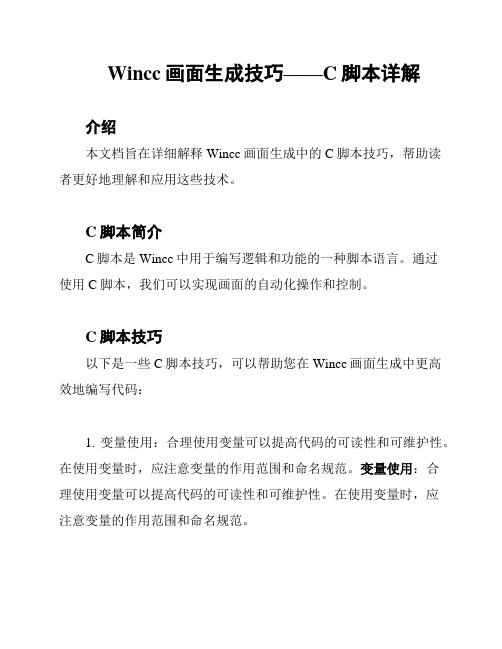
Wincc画面生成技巧——C脚本详解介绍本文档旨在详细解释Wincc画面生成中的C脚本技巧,帮助读者更好地理解和应用这些技术。
C脚本简介C脚本是Wincc中用于编写逻辑和功能的一种脚本语言。
通过使用C脚本,我们可以实现画面的自动化操作和控制。
C脚本技巧以下是一些C脚本技巧,可以帮助您在Wincc画面生成中更高效地编写代码:1. 变量使用:合理使用变量可以提高代码的可读性和可维护性。
在使用变量时,应注意变量的作用范围和命名规范。
变量使用:合理使用变量可以提高代码的可读性和可维护性。
在使用变量时,应注意变量的作用范围和命名规范。
2. 条件语句:使用条件语句可以根据不同的情况执行不同的操作。
常见的条件语句包括if语句和switch语句。
条件语句:使用条件语句可以根据不同的情况执行不同的操作。
常见的条件语句包括if语句和switch语句。
3. 循环语句:使用循环语句可以重复执行某段代码。
常见的循环语句有for循环和while循环。
循环语句:使用循环语句可以重复执行某段代码。
常见的循环语句有for循环和while循环。
4. 函数封装:将常用的代码封装成函数,可以提高代码的重用性和可维护性。
在编写函数时,应注意函数的输入参数和返回值。
函数封装:将常用的代码封装成函数,可以提高代码的重用性和可维护性。
在编写函数时,应注意函数的输入参数和返回值。
5. 错误处理:在编写代码时,应考虑可能出现的错误,并进行相应的错误处理。
可以使用try-catch语句来捕捉和处理异常。
错误处理:在编写代码时,应考虑可能出现的错误,并进行相应的错误处理。
可以使用try-catch语句来捕捉和处理异常。
6. 调试技巧:在编写代码时,应养成良好的调试惯,通过使用断点、打印变量值等方式来调试代码,以确保代码的正确性。
调试技巧:在编写代码时,应养成良好的调试习惯,通过使用断点、打印变量值等方式来调试代码,以确保代码的正确性。
7. 代码优化:在编写代码时,应尽量优化代码结构和算法,以提高代码的执行效率。

WINCC基本的画⾯C脚本对于刚刚学习WINCC的⼈,希望有⽤。
SetVisible函数是⽤来执⾏是否显⽰的函数。
lpszPictureName:表⽰当前画⾯lpszObjectName:表⽰当前对象SetVisible(lpszPictureName,lpszObjectName,0); //Return-Type :BOOL 以上⾯函数为例。
假如你点击⼀个按钮,代码如上,则点击后按钮隐藏。
同理,SetVisible(lpszPictureName,"@ERROR",FALSE)表⽰当前画⾯上有⼀个名称为"@ERROR"对象,将其隐藏。
FALSE或者0都可以。
Set_Focus(lpszPictureName,"@LoginIn");次函数表⽰将光标重新聚焦到当前画⾯中,名称为“@Loginin”对象中,⽐如⼀个输⼊域。
修改变量前缀————SetPropChar(lpszPictureName,"PW","Tagprefix","F40708.") ;重设画⾯窗⼝的画⾯名称————SetPictureName(lpszPictureName,"PW","P1_FFU.pdl");SetVisible表⽰可见度———SetVisible(“画⾯名称”,“对象名称\画⾯窗⼝”,1或0);——利⽤画⾯窗⼝显⽰画⾯1 OpenPicture("index.Pdl"); 打开“index.Pdl”画⾯;————(middle*为画⾯窗⼝)SetPictureName("index.Pdl","middle","CR.Pdl"); 使“CR.Pdl”画⾯在“index.Pdl”中“middle”画⾯窗⼝中打开SetPictureName("index.Pdl","middle9","lift2.Pdl");使“lift2.Pdl”画⾯在“index.Pdl”中“middle”画⾯窗⼝中打开#pragma option(mbcs)2.单个设备的控制⾯板(不唯⼀):P1_FFU.pdlchar*S;SetVisible( lpszPictureName,"PW",0);表⽰当前画⾯上有⼀个名称为"PW"对象,将其隐藏。

Wincc界面制作:C脚本的实际操作概述本文档介绍了在Wincc界面制作中使用C脚本的实际操作。
通过使用C脚本,您可以实现更复杂的逻辑和功能,提升Wincc界面的灵活性和交互性。
C脚本的基本语法C脚本是一种编程语言,用于控制Wincc界面的行为和响应。
以下是C脚本的基本语法:- 代码块使用花括号({})包围。
- 使用分号(;)表示语句的结束。
- 使用双斜杠(//)表示注释,注释的内容将被忽略。
在Wincc界面中使用C脚本在Wincc界面制作中,您可以将C脚本与各种控件和事件关联,以实现特定的功能和行为。
以下是一些常见的C脚本应用示例:控件事件响应您可以为控件(如按钮、文本框等)添加事件响应函数,以实现用户交互时的相应操作。
例如,当用户点击按钮时,可以触发相应的事件处理函数。
数据处理与逻辑控制通过C脚本,您可以对Wincc界面中的数据进行处理和控制。
例如,您可以编写代码来验证用户输入的数据是否合法,并根据结果做出相应的处理。
界面切换与导航使用C脚本,您可以实现界面之间的切换和导航功能。
例如,当用户点击某个按钮时,可以通过编写代码来切换到另一个界面。
数据库和文件操作通过C脚本,您可以实现对数据库和文件的读写操作。
例如,您可以编写代码来从数据库中检索数据,并将其显示在Wincc界面上。
实际操作示例以下是一个简单的实际操作示例,展示了如何使用C脚本实现一个简单的功能:// 定义一个变量,用于存储按钮点击次数int clickCount = 0;// 按钮点击事件处理函数void OnButtonClick(){// 每次点击增加计数clickCount++;// 更新界面上的文本显示SetText("label1", "按钮点击次数:" + clickCount);}在上述示例中,我们定义了一个变量`clickCount`,并在按钮点击事件处理函数`OnButtonClick`中对其进行增加,并通过`SetText`函数更新界面上的文本显示。

WINCC C语言基础要使对象动态化,在WinCC中有多种不同的选项可用。
其中包括变量连接.动态对话框和直接连接。
通过它们可以实现复杂的动态。
然而,随着要求的增加它们会有限制。
对于用户来说,组态C动作、项目函数或动作可以有更广的围。
它们在WinCC 脚本语言C中创建。
对于许多应用来说,不必具备非常全面的C语言知识。
它足以为现有函数提供参数。
然而,为了使用WinCC脚本语言C的全部功能,需要具备有关这种编辑语言的基本知识。
本课程可以为用户提供这些知识。
本课程用来为不熟悉C语言的人员提供有关编辑语言C的常规应用的基本知识。
具备C语言编辑经验的编程员可以学习C语言应用于WinCC时的特性。
2.1 C脚本的开发环境对于C脚本的创建,WinCC提供两个不同的编辑器。
一个是图形编辑器中的动作编辑器,用于在对象处创建C动作;另一个是全局脚本编辑器,用于创建项目函数和全局动作。
脚本语言的语法与采用ANSI的标准C语言相一致。
在WinCC中编辑语言C的另一个应用领域是关于动态向导的创建。
为此,可以使用一个单独的编辑器。
2.1.1 图形编辑器的动作编辑器在图形编辑器中,可以通过C动作使对象属性动作化。
同样,也可以使用C动作来响应对象事件。
1.动作编辑器对于C动作的组态,可以使用动作编辑器。
此编辑器可以在对象属性对话框过以下方法打开,即点击鼠标右键期望的属性或事件,然后从显示的弹出式菜单中选择C动作。
已经存在的C 动作在属性或事件处用绿色箭头标记。
在动作编辑器中,可以编写C动作。
对于属性的C动作,必须定义触发器。
对于事件的C 动作,由于事件本身就是触发器所以不必再定义。
完成的C动作必须进行编译,如果编译程序没有检测到错误,则可以通过单击确定退出动作编辑器2.动作的结构通常,一个C动作相当与C中的一个函数。
C动作由两种不同类型:为属性创建动作和为事件创建的动作。
通常,属性的C动作用于根据不同的环境条件控制此属性的值(例如变量的值)。
Wincc页面开发---C脚本的基础教程
本教程将向您介绍如何在Wincc页面开发中使用C脚本。
Wincc是一个用于监控和控制系统的优秀软件,它提供了丰富的功
能和灵活的脚本支持。
通过使用C脚本,您可以扩展Wincc的功能,实现更复杂的数据处理和业务逻辑。
1. 准备工作
在开始编写C脚本之前,请确保您已经安装了Wincc软件,并且熟悉Wincc的基本操作。
此外,您还需要具备一定的C语言编程基础。
2. C脚本概述
C脚本是一种特殊的脚本语言,它可以嵌入到Wincc项目中,
用于实现特定的功能。
C脚本具有较高的灵活性和可扩展性,可以
处理各种数据类型和运算符,还可以调用Wincc提供的API接口。
3. 创建C脚本
在Wincc中创建C脚本非常简单。
请按照以下步骤操作:
1. 打开Wincc项目,选择一个合适的文件夹。
2. 在文件夹中右键单击,选择“新建”>“C脚本”。
3. 输入脚本名称,点击“确定”。
4. C脚本基本语法
C脚本的基本语法与C语言类似,主要包括以下几个部分:
1. 变量声明:用于声明变量及其数据类型,如int、float、char 等。
2. 运算符:包括算术运算符、关系运算符、逻辑运算符等。
3. 控制结构:包括if语句、for循环、while循环等。
4. 函数:用于实现特定功能的自定义函数。
5. 编写C脚本
以下是一个简单的C脚本示例,用于实现一个简单的计算功能:
include <stdio.h>
int main() {
int a, b, result;
// 输入两个整数
printf("请输入两个整数,用空格分隔:"); scanf("%d %d", &a, &b);
// 计算两数之和
result = a + b;
// 输出结果
printf("两数之和为:%d\n", result);
return 0;
}
在这个示例中,我们使用C语言的标准输入输出库,实现了从用户那里获取两个整数,计算它们的和,并将结果输出到控制台。
6. 调用C脚本
在Wincc中调用C脚本非常简单。
请按照以下步骤操作:
1. 在Wincc项目中,选择一个合适的变量或者对象。
2. 在属性窗口中,找到“脚本”选项卡。
3. 在“脚本”选项卡中,选择“C脚本”,并输入脚本名称。
这样,当这个变量或者对象被触发时,Wincc将会执行对应的C脚本。
7. 总结
本教程介绍了Wincc页面开发中C脚本的基础知识。
通过本教程的学习,您应该已经掌握了如何在Wincc中创建、编写和调用C 脚本。
接下来,您可以根据自己的需求,深入研究C脚本的高级功能和Wincc的API接口,实现更复杂的功能。